标签:src text 发送 b2c 静态路由 roc 地址 4.0 工作原理
静态路由原理+实验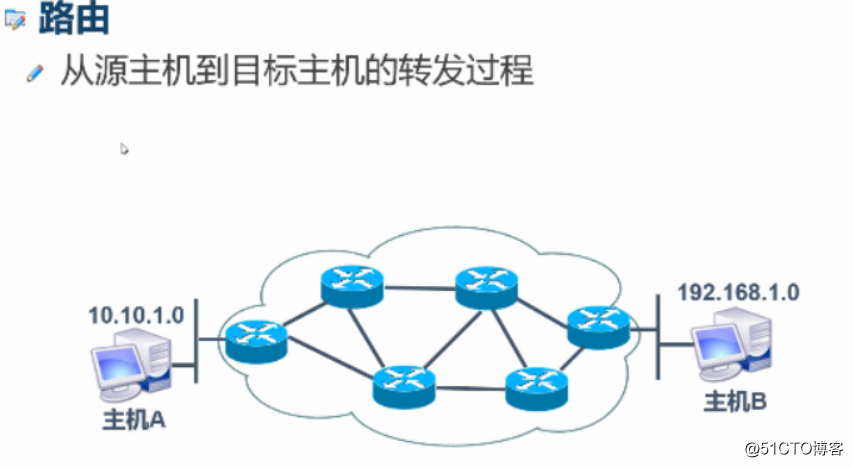 路由器的工作原理是路由器中的路由表来确定转发路径。如图:
路由器的工作原理是路由器中的路由表来确定转发路径。如图: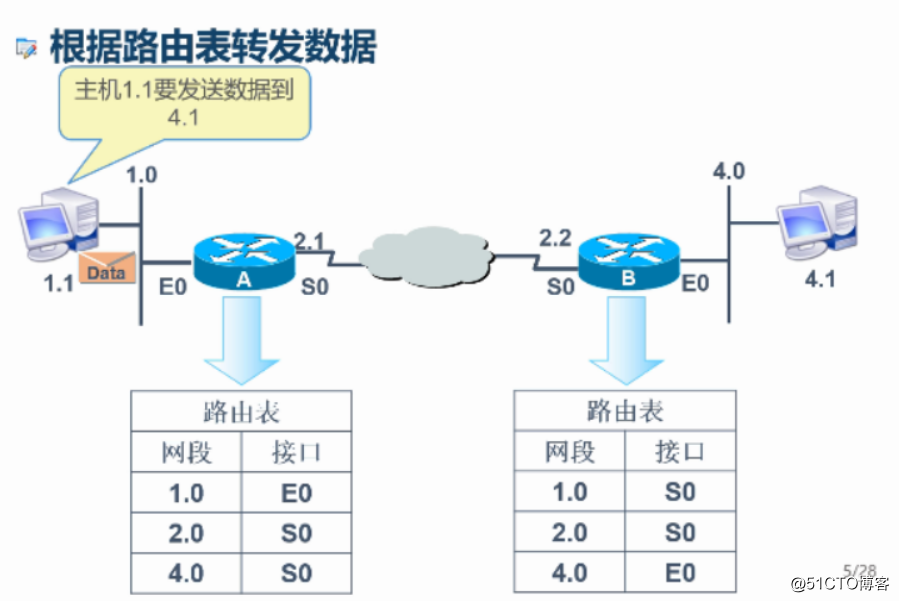 主机1.1要发送数据到主机4.1,首先数据会通过E0端口发送给路由器A、路由器会通过路由表确定有网段为4.0接口为S0发送数据给路由器B,路由器B通过路由表确定网段4.0接口为E0发送数据到主机4.1
主机1.1要发送数据到主机4.1,首先数据会通过E0端口发送给路由器A、路由器会通过路由表确定有网段为4.0接口为S0发送数据给路由器B,路由器B通过路由表确定网段4.0接口为E0发送数据到主机4.1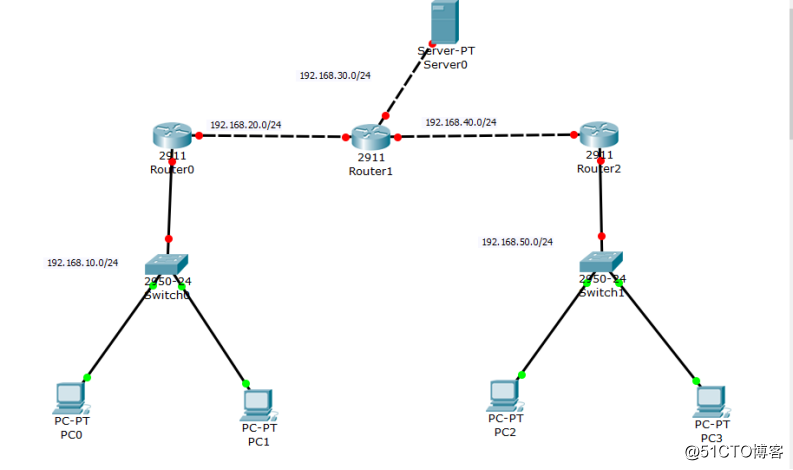 :我们可以看出来有三个路由器、5个不同网段、红点表示还未连通、PC0能不能ping通PC2呢?我们一起来试试看!首先设置好PC0到PC3电脑主机的IP地址
:我们可以看出来有三个路由器、5个不同网段、红点表示还未连通、PC0能不能ping通PC2呢?我们一起来试试看!首先设置好PC0到PC3电脑主机的IP地址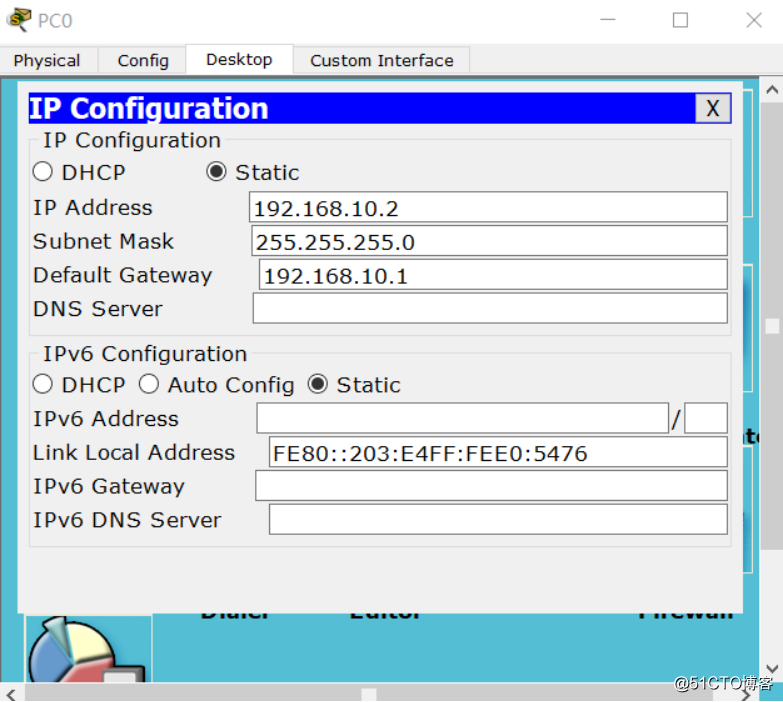
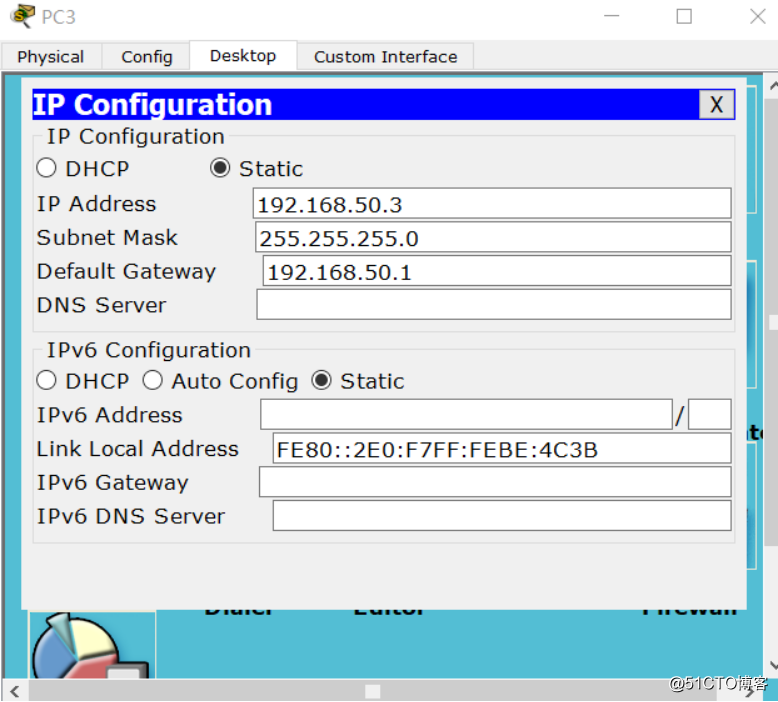 再分别设置路由器端口IP,
再分别设置路由器端口IP,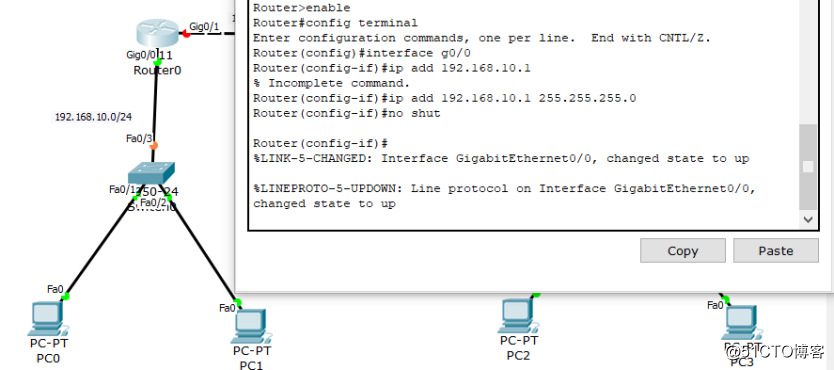
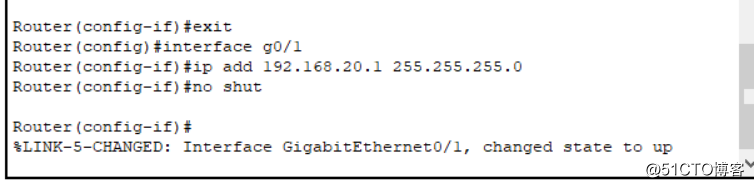
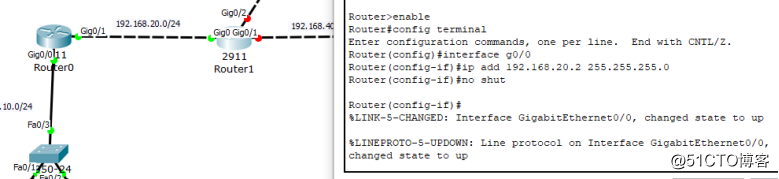 这里可以看出route0、route1通了接下来继续设置后面两个路由器
这里可以看出route0、route1通了接下来继续设置后面两个路由器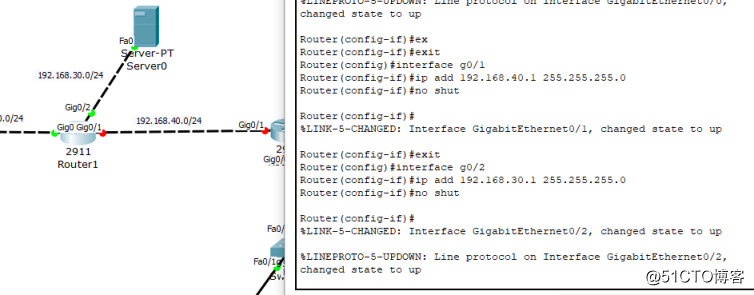
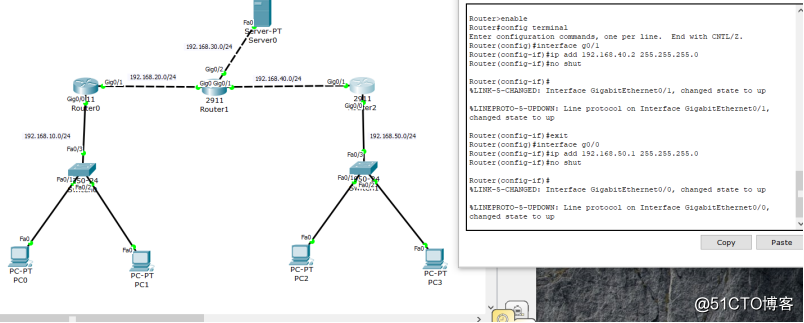 至此绿点表示互相之间都可以通,但PC0到PC3还是ping不通的,因为在非直连网段之间是没有路径的
至此绿点表示互相之间都可以通,但PC0到PC3还是ping不通的,因为在非直连网段之间是没有路径的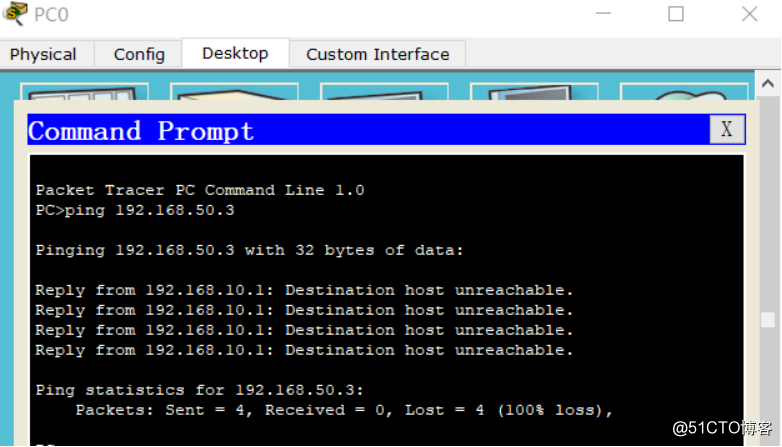 接下来我们在路由器上设置路径形成路由表
接下来我们在路由器上设置路径形成路由表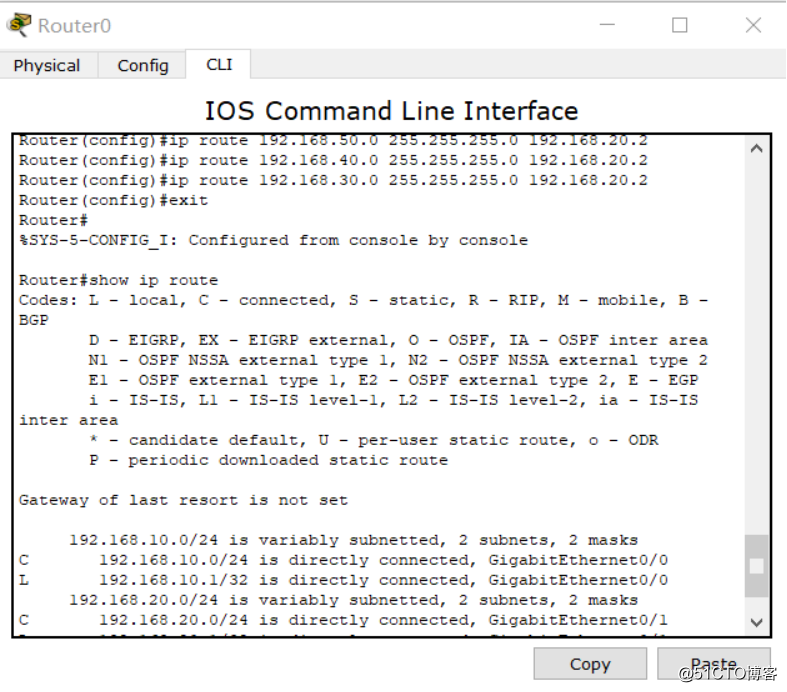 设置route1路由表
设置route1路由表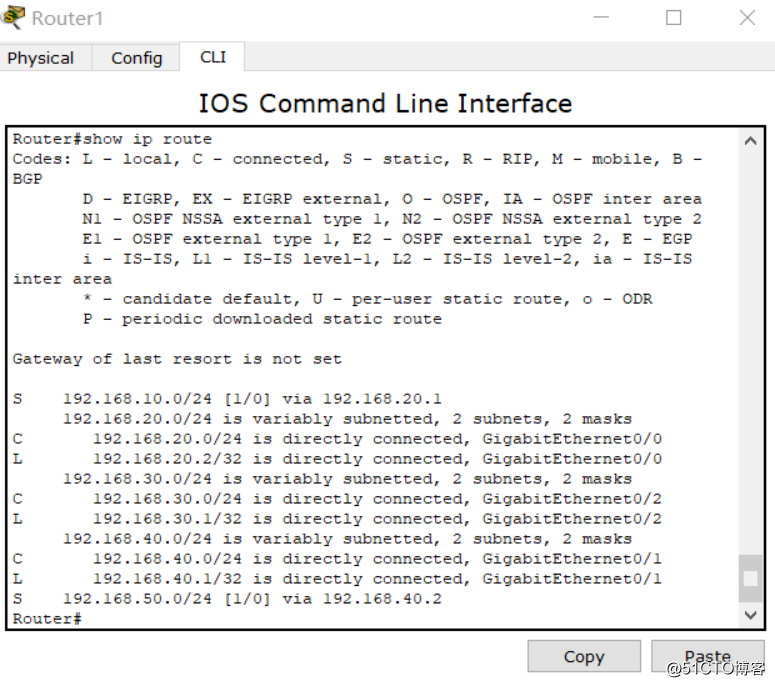 设置route2路由表
设置route2路由表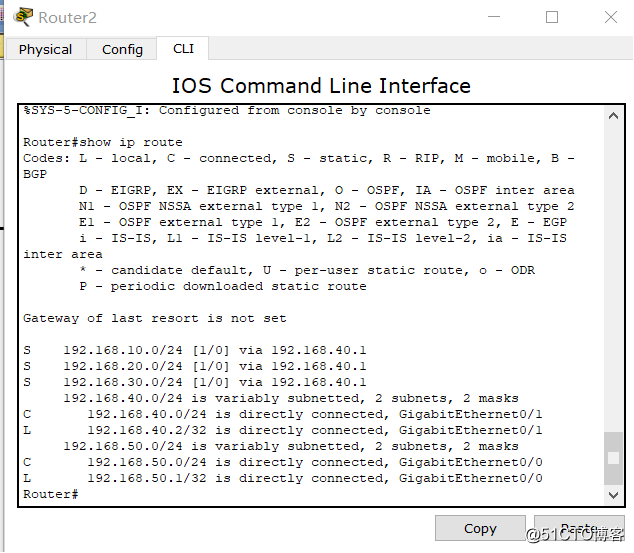 现在所有的路由器的路由表中都有网段了,我们试试PC0到PC3之间能不能ping通
现在所有的路由器的路由表中都有网段了,我们试试PC0到PC3之间能不能ping通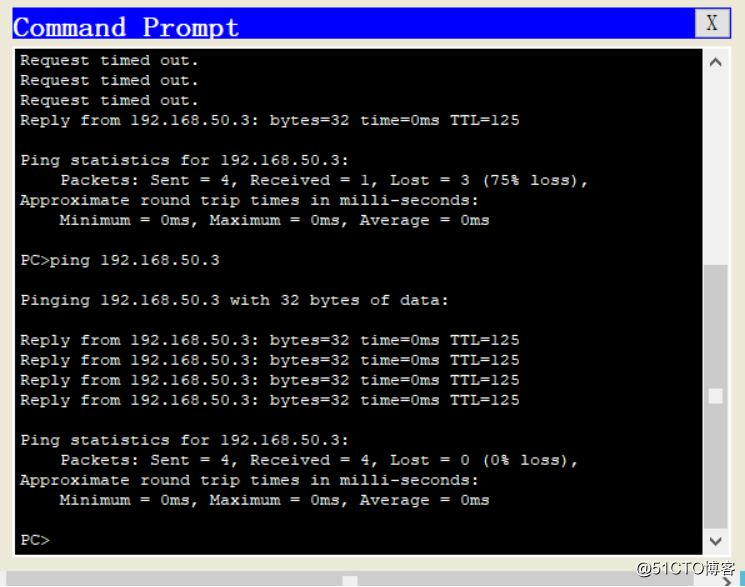 很明显我们现在是ping通了。
很明显我们现在是ping通了。标签:src text 发送 b2c 静态路由 roc 地址 4.0 工作原理
原文地址:http://blog.51cto.com/13871456/2147350